Преглед садржаја
Комбинирани оквир је посебна карактеристика Екцел-а. Када треба да користимо листу опција у Екцел-у користимо ову функцију. У овом чланку ћемо детаљно размотрити Екцел комбиновани оквир са одговарајућом илустрацијом.
Преузмите радну свеску за вежбу
Преузмите ову радну свеску за вежбање на вежбајте док читате овај чланак.
Коришћење Цомбо Бок.клсм
Шта је Екцел Цомбо Бок?
Цомбо Бок је падајућа листа заснована на комбинацији одређеног оквира за текст. Из падајуће листе можемо изабрати жељену опцију. Такође, можемо повезати ћелију са овом листом која ће показати серијски број изабране ставке. Екцел комбиновани оквир је доступан од Екцел 2007 до 365 .
Како додати комбиновани оквир у Екцел 2007/2010/2013/2016 или у Више ажурираних верзија
У овом одељку ћемо показати основну процедуру како да додате комбиновани оквир у Екцел. Следећа процедура ће се применити на све верзије Екцел-а комбинованог оквира.
Да бисмо додали комбиновани оквир, потребно је да уђемо у картицу Развојник . Обично алатка Девелопер није доступна у опцијама Екцел Риббон .
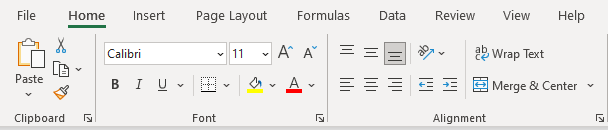
📌 Кораци:
- Идите на Датотека &гт;&гт; Опције . Овде се појављује прозор Екцел опције .
- Изаберите опцију Прилагоди траку са леве стране.
- Затим идите на Главне картице из ПрилагодиТрака колона.
- Нађите опцију Програмер са листе.
- Означите одговарајуће поље за опцију Програмер .
- На крају, притисните ОК .
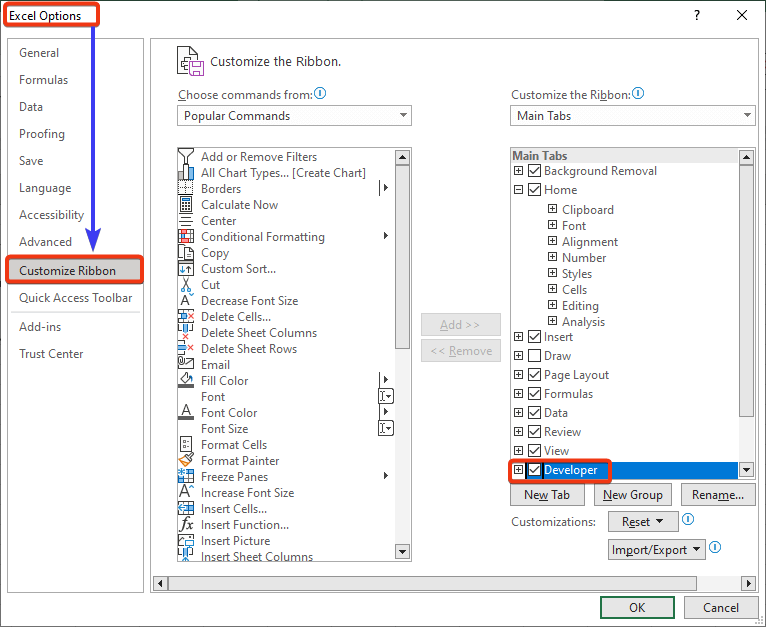
- Вратите се на лист.

Можемо да видимо да је картица Програмер сада доступна.
- Кликните на картицу Програмер .
- Изаберите опцију Инсерт из групе Цонтролс .
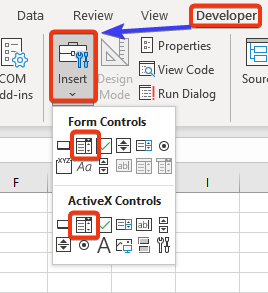
Опције за Инсерт картица су приказане овде. Овај прозор показује два комбинована оквира два различита типа.
- Сада изаберите било који од означених комбинованих оквира.
- Затим поставите курсор на листу жељене локације.
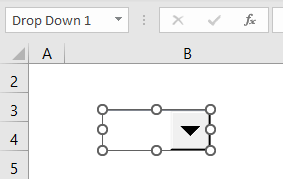
Такође можемо прилагодити величину комбинованог оквира.
Како додати 2 типа Екцел комбинованог оквира
Већ знамо да постоје две врсте комбинованих оквира. То су-
- Комбинирани оквир за контроле обрасца и
- Комбинирани оквир за контроле АцтивеКс .
У у одељку испод, разговараћемо о ова два комбинована оквира.
1. Додај комбиновани оквир за контролу обрасца
У овом одељку ћемо показати како да додате комбиновани оквир контроле обрасца у Екцел-у.
Имамо скуп података имена дана у недељи. Овде ћемо додати комбиновани оквир који ће изабрати дан са падајуће листе и приказати број за избор. Такође, додајемо ћелију која ће приказати име изабраног дана.
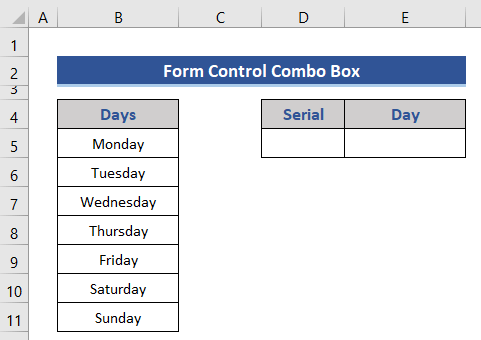
📌 Кораци:
- Прво, изаберите комбиновани оквир у одељку Контроле обрасца .
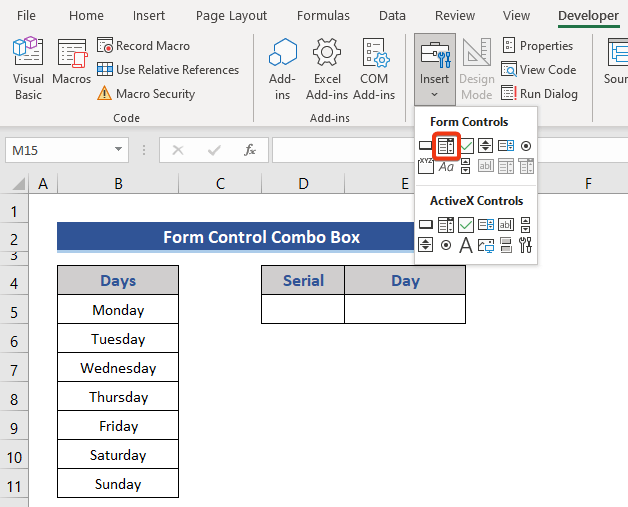
- Поставите комбиновани оквир на жељену локацију на листу.
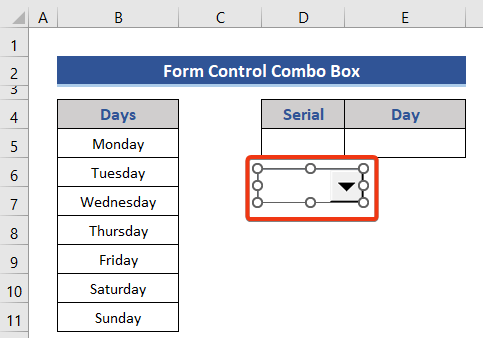
- Притисните десно дугме миша.
- Изаберите опцију Контрола формата из контекстног менија .
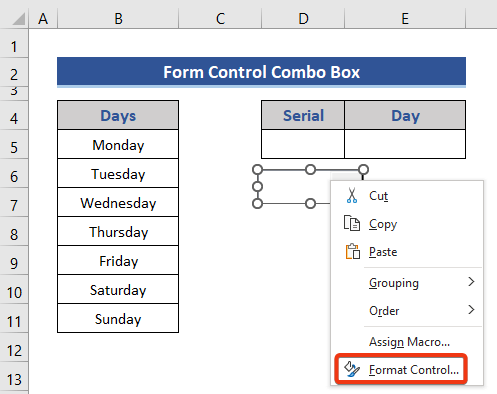
- Појављује се прозор Формат Објецтс .
- Одаберите картицу Цонтрол сада.
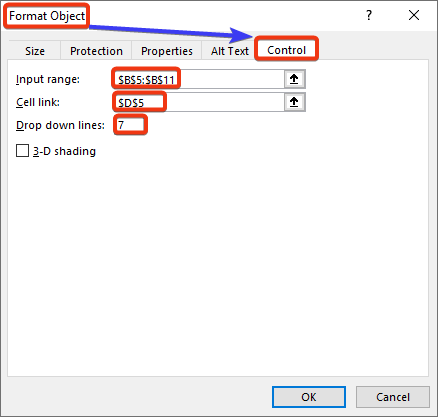
Унос вредности у оквирима који се појављују. У Опсег уноса бирамо опсег који садржи вредности из падајућег менија.
Поље Веза ћелије се односи на ћелију која ће приказати серијски број од избора.
Падајући редови показују колико опција ће се појавити у падајућем менију.
- На крају, притисните ОК .
- Сада кликните на стрелицу надоле у падајућем менију.
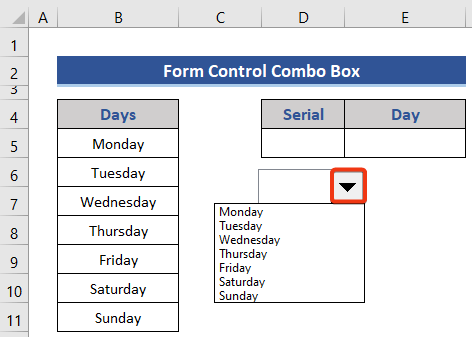
Овде је приказана листа опција.
- Изаберите опцију са падајуће листе.
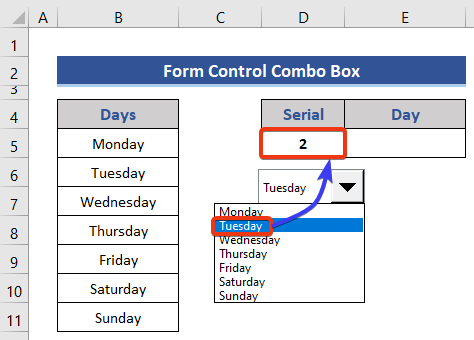
Можемо видети да је 2 приказано на Ћелија Д5 . Ова ћелија је повезана са падајућом листом.
- Сада додатно желимо да прикажемо вредност избора или назив изабраног дана у одређеној ћелији.
- Примењујемо формулу за то.
- Ставите следећу формулу на ћелију Е5 .
=INDEX(B5:B11,D5) 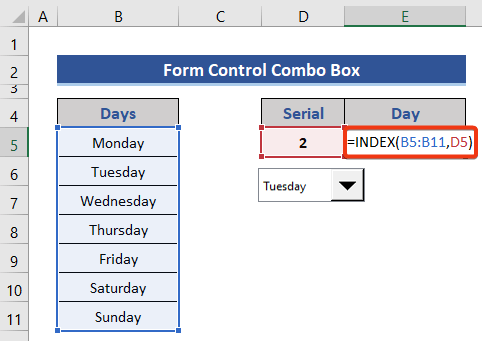
- Притисните дугме Ентер да бисте добили резултат.
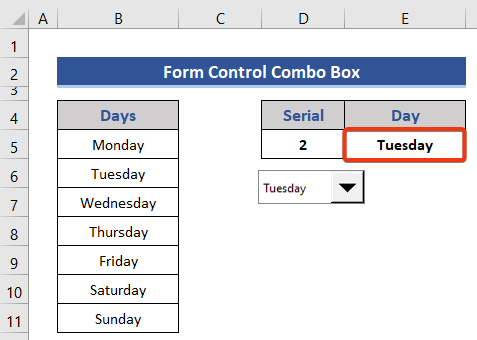
Дакле, цео процесОвде је приказан комбиновани оквир Контроле обрасца .
Прочитајте више: Листа од 10 најчешће коришћених Екцел ВБА објеката (атрибути и примери)
2. Креирајте комбиновани оквир АцтивеКс контроле
У овом одељку показаћемо како да креирате комбиновани оквир АцтивеКс Цонтролс . Постоји додатна могућност у којој можемо да користимо ВБА код у овом комбинованом оквиру.
Само ћемо приказати резултат користећи комбиновани оквир у овом одељку на Ћелија Д5 .
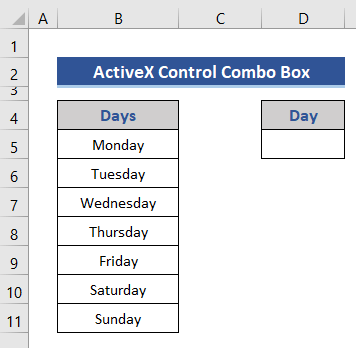
📌 Кораци:
- Прво, морамо да креирамо Намед Клик на картици Формуле . Затим изаберите опцију Дефиниши име .

- Појавиће се прозор Ново име .
- Унесите назив опсега у поље Назив .
- Затим изаберите опсег у пољу Односи се на на Екцел табели. На крају, притисните ОК .
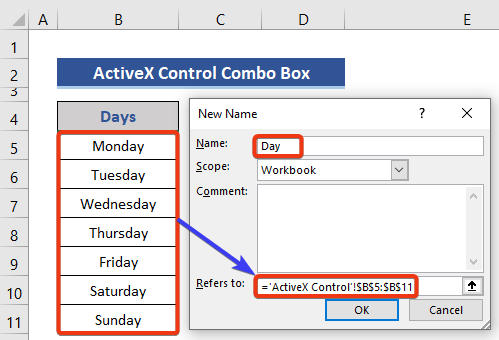
- Сада уметните комбиновани оквир из одељка АцтивеКс Цонтролс .
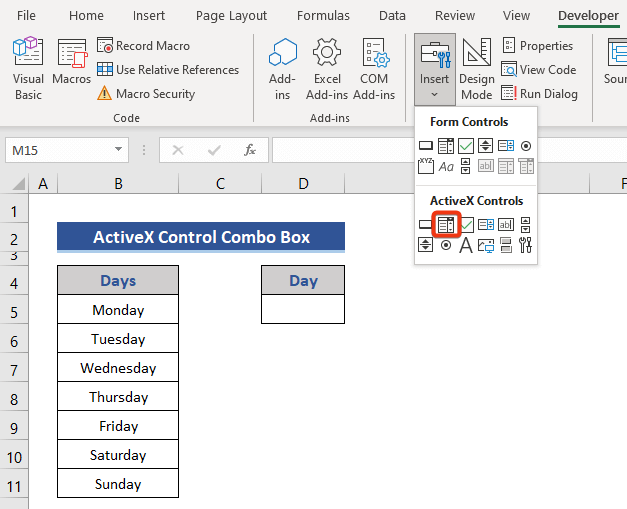
- Поставите тај комбиновани оквир поред Ћелија Д5 .
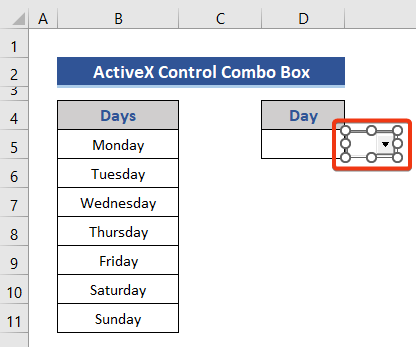
- Сада притисните десно дугме миша.
- Изаберите опцију Својства из контекстног менија .
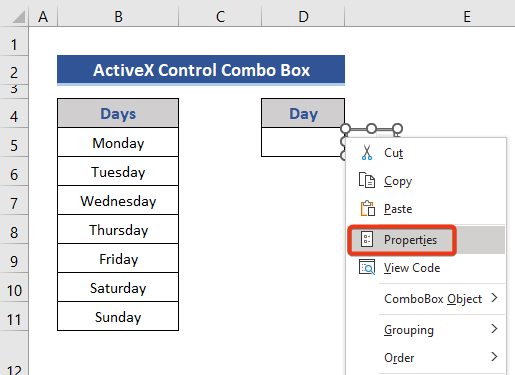
- Појављује се прозор Својства .
- Пронађите опције ЛинкедЦелл и ЛистФиллРанге из прозора Својства .
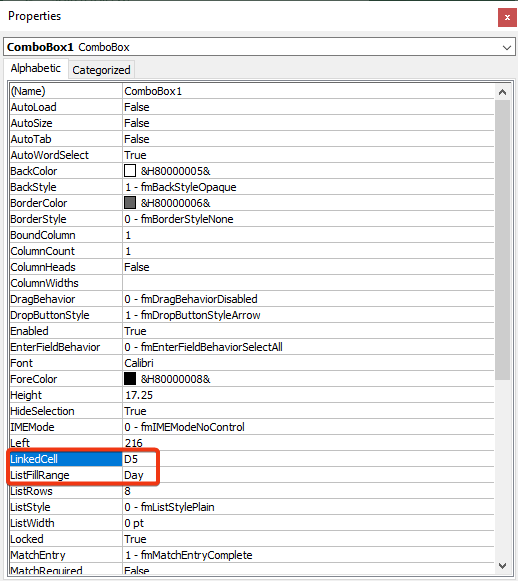
Уметните Д5 као повезани цел и Дан као наведени опсег.
- Сада, онемогућите Режим дизајна из групе Контроле .
- Након тога кликните на стрелицу надоле у комбинованом оквиру.
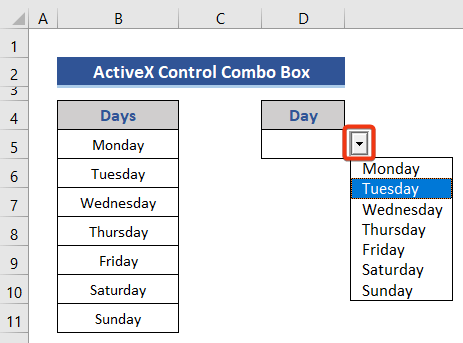
- Овде је приказана листа.
- Изаберите било коју од опција.
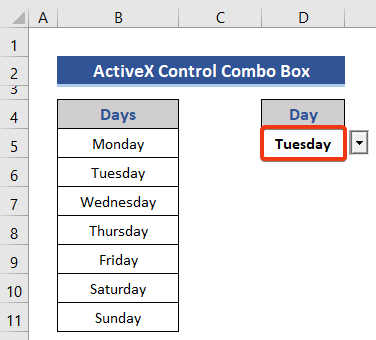
Можемо да видимо да дан се приказује у ћелији Д5 .
Слична очитавања
- Научите Екцел ВБА програмирање &амп; Макрои (Бесплатни водич – корак по корак)
- Како користити ВБА функцију уноса у Екцел-у (2 примера)
- 22 примера макроа у Екцел-у ВБА
- Како користити Екцел ВБА кориснички образац (2 одговарајућа примера)
- 20 практичних савета за кодирање за савладавање Екцел ВБА
Екцел ВБА за прављење динамичког и зависног комбинованог оквира
Сада, желимо да направимо динамички и зависни АцтивеКс Цонтролс комбо оквир користећи ВБА макро у Екцел-у.
Овде имамо две колоне: Дани и Месеци. Овде ћемо представити две комбиноване кутије. Други комбиновани оквир ће зависити од 1. комбинованог оквира. Прво ћемо изабрати категорију у комбинованом пољу 1. , а у пољу 2. добићемо опције испод тог поља.
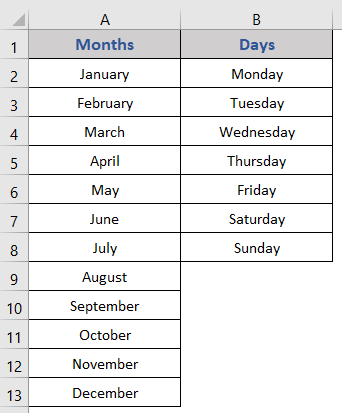
📌 Кораци:
- Прво, идите на картицу Програмер .
- Кликните на опција Висуал Басиц из групе Код .
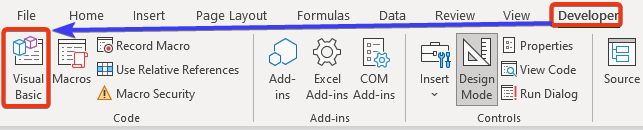
- Онда ће се појавити ВБА прозор.
- Да бисмо направили динамички и зависни комбиновани оквир биће нам потребан УсерФорм .
- Одаберите УсерФорм опција са картице Инсерт .
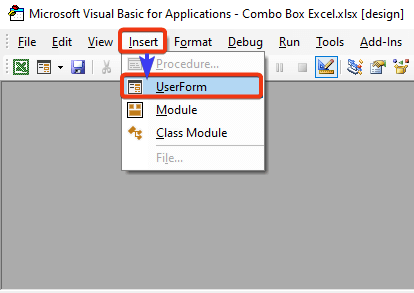
- Можемо видети да се УсерФорм појављује са Тоолбок .
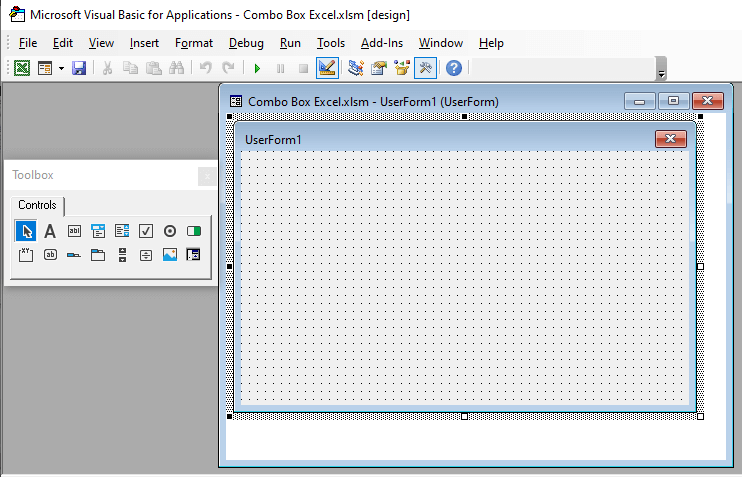
- Сада, притисните десно дугме миша држећи курсор на УсерФорм .
- Изаберите опцију Својства из контекстног менија .
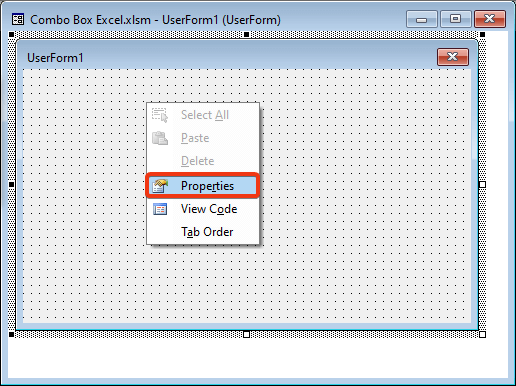
- Од прозор Својства идите на Наслов Унесите име овде. Ово је наслов УсерФорм .
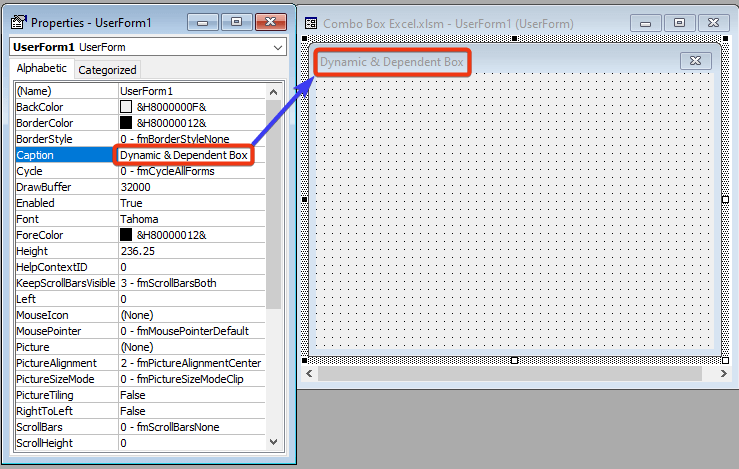
- Затим додајте Лабле и ЦомбоБок из Тоолбок .
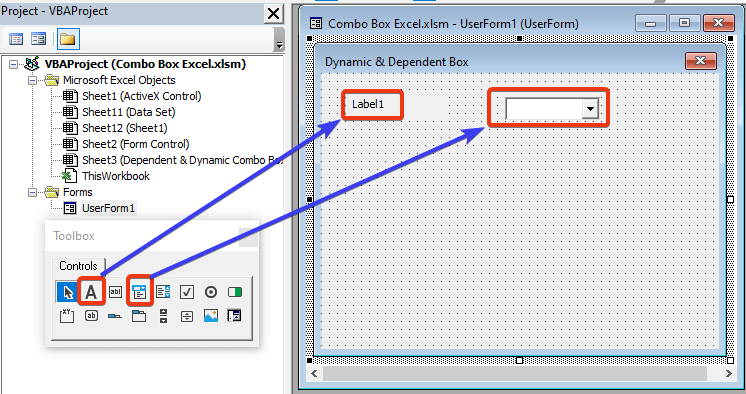
- Сада, копирајте те оквире помоћу Цтрл+Ц и налепите их притиском на Цтрл+В .
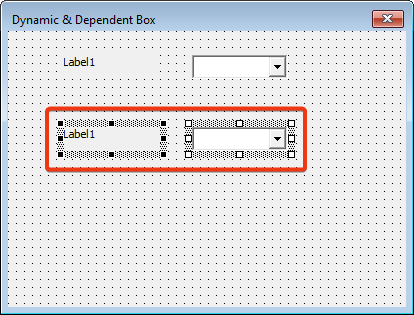
- Сада, померите курсор на било коју од Лабелс и притисните десно дугме.
- Изаберите опцију Својства из контекстног менија .
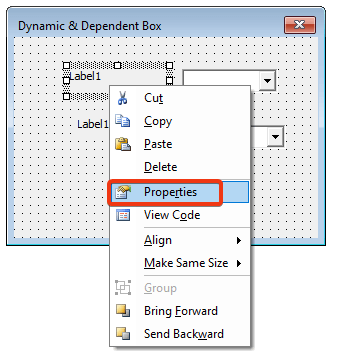
- Сада промените назив, боју фонта, величину и остало из овог Пропертиес прозора.
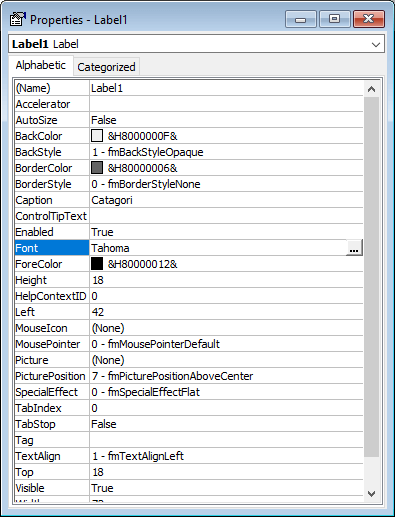
- Након промене атрибута наш Кориснички образац ће изгледати овако.
- Сада притисните опцију за покретање на главној картици.

- Ово је изглед.
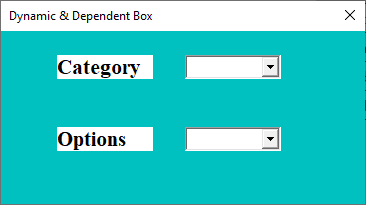
- Сада двапут кликните на УсерФорм и улазимо у ВБА прозор где ће написати наш код.
- У прозору идите на десну страну и кликните на стрелицу.
- Одабраћемо Активирај да бисмо опциони листу.
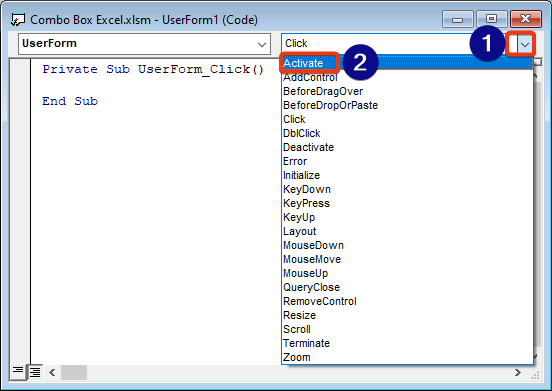
- Код ће се додати у прозор доактивирајте УсерФорм .
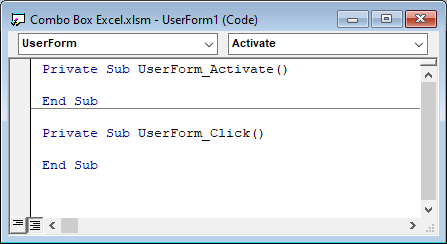
- Уклоните код УсерФорм кода из ВБА прозора.
- Сада копирајте и налепите други ВБА код у прозор.
9812
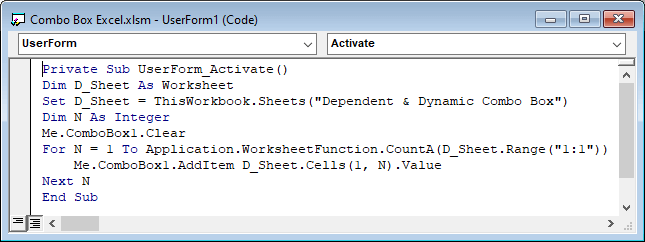
- Када кликнемо на стрелицу надоле на Категорија комбиновани оквир и погледајте опције.
- Поново кликните на стрелицу надоле у комбинованом оквиру Опције .
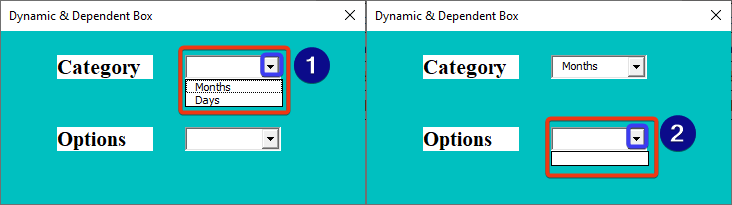
Комбиновани оквир Опције је празан, али комбиновани оквир Категорија није празан.
- Опет, двапут кликните на ЦомбоБок1 .
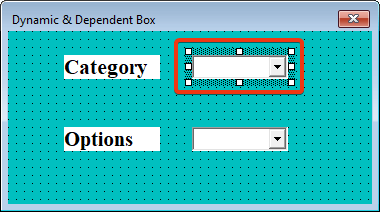
- Копирајте други ВБА код и налепите га у прозор.
4916
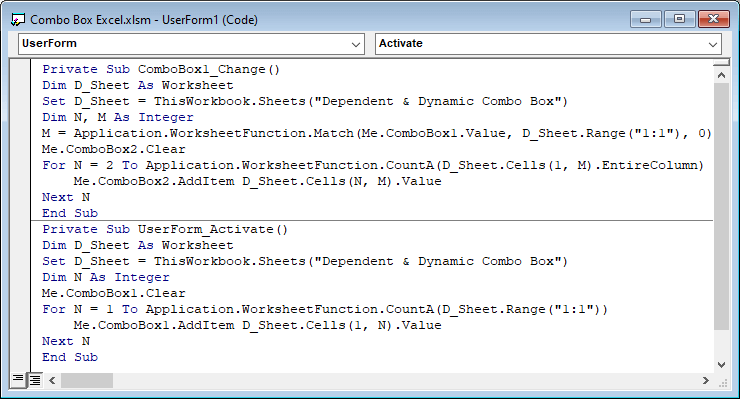
- Поново покрените ВБА код притиском на дугме Ф5 .
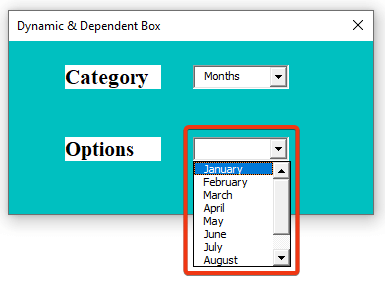
Можемо да видимо да комбиновани оквир Опције сада ради. То значи да је комбиновани оквир Опције зависан.
- Сада желимо да комбиновани оквир учинимо динамичким.
- Додаћемо још једну колону скупу података.
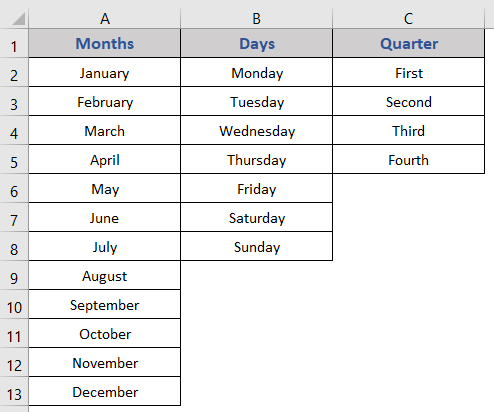
- Поново идите на УсерФорм .
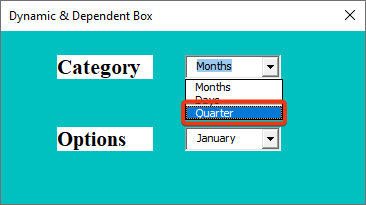
И видимо да је нова колона додата у комбиновани оквир.
Прочитајте више: Како да креирате Екцел ВБА кориснички образац (са детаљним корацима)
Како уклонити комбиновани оквир у Екцел-у
У овом одељку ћемо показати како да уклоните комбиновани оквир.
📌 Кораци:
- Прво ћемо кликнути на картицу Програмер .
- Омогућите режим дизајна .
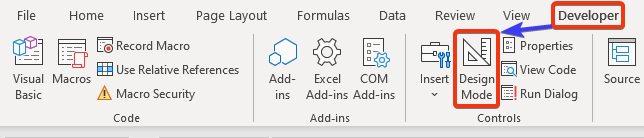
- Изаберите комбинацијубок.
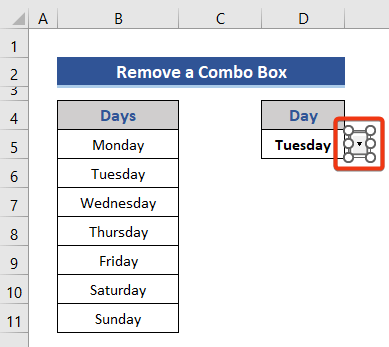
- Сада притисните дугме за брисање са тастатуре.
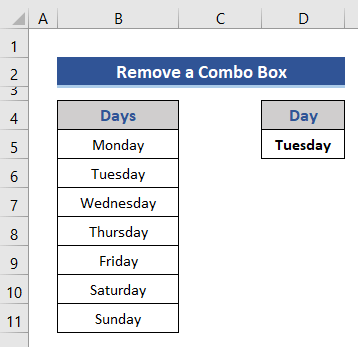
Видимо да је комбиновани оквир већ обрисан са листа.
Закључак
У овом чланку смо описали све о комбинованом пољу. Како уметнути, учинити динамичним и избрисати из Екцел листа. Надам се да ће ово задовољити ваше потребе. Погледајте нашу веб локацију ЕкцелВИКИ.цом и дајте своје предлоге у пољу за коментаре.

